Các phím tắt trong Trados Studio giúp đẩy nhanh quá trình dịch, tiết kiệm thời gian so với việc dùng chuột.
Nếu bạn là một người sử dụng Studio mới, bạn sẽ muốn làm quen với các phím tắt nhất định càng sớm càng tốt, nhưng không có thời gian. Bài viết này sẽ giúp bạn nhanh chóng biết được các phím tắt khi dịch bằng phần mềm trados mà không mất thời gian tìm hiểu.
Dưới đây là danh sách các phím tắt mà cá nhân của tôi đã thường xuyên sử dụng hàng ngày.
Tuy nhiên có thể nó sẽ khác với chương trình của các bạn khi các bạn đã thay đổi phím tắt trong phần mềm trados mà máy tính bạn đang cài
- Shift + F12 – Điều này sẽ làm xuất hiện “Save target as” để lưu bản dịch của bạn ở định dạng gốc của nó. Ngoài việc sử dụng nó để tạo ra các bản dịch đã hoàn thành, tôi luôn nhấn Shift + F12 ngay sau khi tôi mở một tài liệu để dịch, chỉ để kiểm tra xem các tập tin là sẽ tiết kiệm OK.
- Ctrl + Enter – Khi bạn đã hoàn tất việc dịch một đoạn, xác nhận nó bằng cách nhấn Ctrl + Enter. Điều này sẽ thêm các đơn vị dịch(TU) vào bộ nhớ dịch của bạn (TM), đánh dấu segment đã dịch và di chuyển con trỏ đến phân khúc chưa được xác nhận tiếp theo.
- Alt + Number – Bạn có thể áp dụng TM nhìn lên kết quả từ cửa sổ kết quả dịch thuật sử dụng Alt + 1, Alt + 2, vv
- F3 – shortcut Concordance. Đánh dấu những hạn (nguồn hoặc đích) mà bạn muốn tìm kiếm trong TM của bạn, nhấn F3 và cửa sổ kết quả sẽ xuất hiện sự phù hợp với thuật ngữ này nhấn mạnh.
- Ctrl + L – Khóa một bộ phận là một cách nhanh chóng không thể sai lầm của việc bảo đảm nó sẽ không được xúc động bởi autopropagation hoặc gửi đến TM của bạn. Bạn cũng có thể sử dụng nó để dịch hoặc nhận xét khác không thể thay đổi phân khúc. Bạn có thể lọc theo phân đoạn bị khóa quá.
- Ctrl + G – Trong một tài liệu dài, sử dụng Ctrl + G để đi đến một số phân đoạn cụ thể, tình trạng hoặc thể loại.
- Ctrl + Ins – Sao chép đoạn mã nguồn vào phân khúc mục tiêu. Đặc biệt hữu ích nếu phân khúc này là đầy đủ của thẻ, để chắc chắn rằng bạn không bỏ lỡ bất kỳ.
- F4 – Nếu bạn đã từng sử dụng các hộp thoại Find và bạn đã đóng nó hoặc nó không còn nhìn thấy được, chỉ đơn giản là nhấn F4 để tìm các ví dụ từ tiếp theo. (Điều này hoạt động giống như shift + F4 trong MS Word)
Và cũng tương tự như của MS Word, Trados cũng có nhưng phím tắt tương tự như vậy
- Ctrl + S (lưu) – điều này giúp tiết kiệm các tập tin xliff song ngữ tại Studio.
- Ctrl + C / V / X (sao chép / dán / cut)
- Ctrl + B / U / I (đậm / gạch / in nghiêng)
- Ctrl + F / H (tìm / thay thế)
- Ctrl + A (chọn tất cả)
- Shift + F3 (chuyển đổi chữ thường, chữ hoa và vốn ban đầu từ được lựa chọn)
- Ctrl + Shift + 8 (chương trình khoảng trắng)
- Ctrl + Start / End (đi để bắt đầu / kết thúc của file)
- Ctrl + mũi tên (di chuyển một từ trái / phải)
- Ctrl + Z / Y (undo / redo)
- F7 (kiểm tra chính tả)
- F1 (trợ giúp)

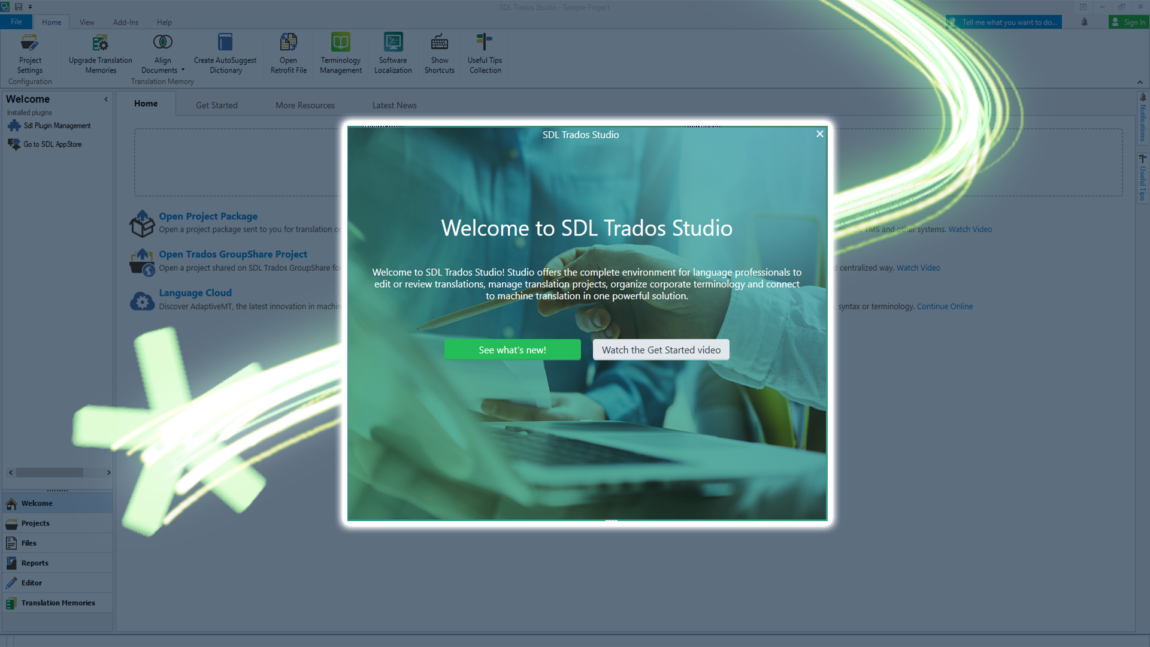




Add Comment